在现代信息化社会中,网络连接对于电脑的使用至关重要,当发现电脑的网络连接显示为空时,这通常意味着存在一些系统或配置上的问题,影响着设备的网络访问能力,解决这一问题是确保设备正常运行的关键步骤之一,下面是针对该问题的分析和解决措施:
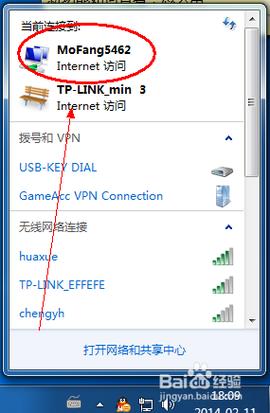
1、服务问题:如果发现“网络连接”中一片空白,首先应考虑的是Network Connections服务可能已被关闭或禁用,此服务是Windows系统中管理网络连接的关键环节,如果被关闭,将导致网络连接选项为空,解决方法是通过“服务”窗口重新启动或设置该服务为自动启动。
2、软件冲突:安装的第三方安全软件或系统优化软件可能会干扰系统的网络设置,导致网络连接选项为空,在这种情况下,临时禁用或卸载这些软件可能会解决问题,通过使用系统配置工具(msconfig)和任务管理器来禁用这些可能在启动时运行的服务和程序,然后重启电脑检查是否恢复了网络连接。
3、驱动问题:网络适配器的驱动程序出现问题也是常见的原因之一,解决此类问题通常需要重新安装网络适配器的驱动程序,可以通过设备管理器找到网络适配器,右键选择卸载,然后重启电脑让系统自动重新安装驱动程序。
4、网络设置错误:错误的网络设置也可能导致网络连接选项为空,可以在控制面板中的网络和共享中心进行配置的检查和修改,重置网络设置是一个较为激进但有时却十分有效的方式,使用命令提示符执行“netsh winsock reset”和“netsh int ip reset”可以重置网络设置,此后重启电脑使设置生效。
5、操作系统问题:操作系统的更新或更换也可能影响网络设置,如从Win10升级到Win11后可能会出现类似问题,解决这类问题通常需要确保所有系统更新都已正确安装,或考虑回滚到之前稳定的系统版本。
6、硬件问题:尽管较为少见,网络适配器或相关硬件的物理损坏亦可能导致网络连接选项显示为空,检查硬件连接的完整性和替换疑似损坏的硬件可能是必要的步骤。
电脑网络连接显示为空的问题可能由多种因素引起,通过系统地检查并解决上述可能的原因,大多数情况下都能够恢复网络连接的正常显示和使用,了解和掌握这些基本的故障排除方法,不仅可以帮助解决当前的问题,还能在未来遇到类似问题时快速作出反应。
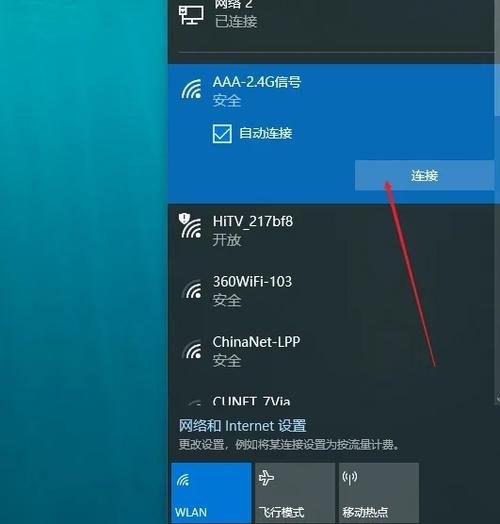
相关问答 FAQs
Q1: 如果重新启用Network Connections服务后问题依旧未解决,还应该怎么做?
A1: 如果重新启用Network Connections服务未能解决问题,建议检查是否有其他服务依赖或相关配置影响了网络连接,考虑进行系统全面检查,包括硬件检测和操作系统更新,以及检查是否存在软件冲突。
Q2: 如何防止未来发生网络连接为空的问题?
A2: 为防止此类问题再次发生,建议定期更新操作系统和驱动程序,避免使用不稳定的第三方优化软件,定期备份系统和重要文件,以及学习基本的网络故障排除知识。

原创文章,作者:未希,如若转载,请注明出处:https://www.kdun.com/ask/798438.html
本网站发布或转载的文章及图片均来自网络,其原创性以及文中表达的观点和判断不代表本网站。如有问题,请联系客服处理。






发表回复